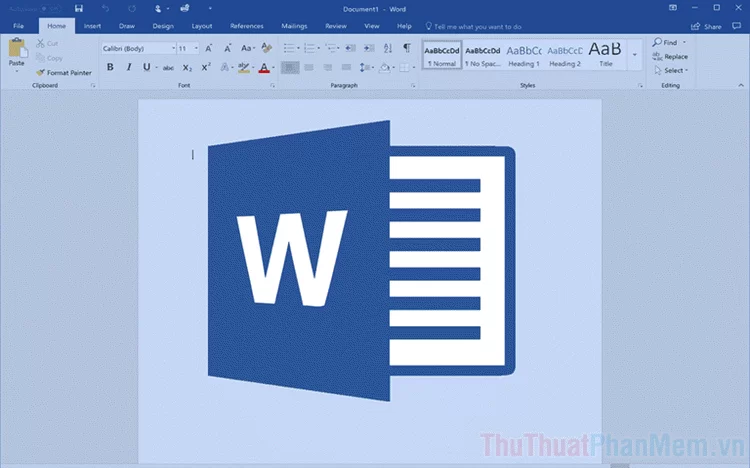TIN CÔNG NGHỆ, TIN CÔNG TY, TIN TỨC
Cách thiết lập font chữ mặc định trong word đơn giản
Cách thiết lập font chữ mặc định ở trong word đơn giản, nhanh nhất và hiệu quả.
Thiết lập font chữ mặc định trong Word giúp bạn tối ưu được công việc nhanh nhất, dễ dàng nhất . Hãy cùng Thiên Sơn Computer tham khảo cách thiết lập font chữ mặc định trong word đơn giản nhé.
1.Ưu điểm việc thiết lập font chữ mặc định
Cách thiết lập font chữ mặc định trong word đơn giản giúp bạn có thể tối ưu được thời gian và hiệu suất làm việc. Việc này giúp bạn cố định được kiểu chữ và cỡ chữ với tất cả các file Word, hạn chế phải chỉnh lại font chữ, cỡ chữ mỗi khi mở bản Word mới.

2. Hướng dẫn cài đặt font chữ mặc định với Windows.
B1: Tại góc phải dưới mục Font, bạn ấn biểu tượng mũi tên.
Bạn cũng có thể sử dụng tổ hợp phím Ctrl+D hoặc Ctrl+Shift+F.

B2: Hộp thoại Font hiện ra. Bạn có thể thiết lập font chữ tùy ý muốn.
Các thông số bao gồm:
- Font: Loại font chữ bạn muốn để mặc định
- Font style: Kiểu font chữ bạn muốn để mặc định
- Size: Cỡ chữ để mặc định
Ví dụ dưới đây, chọn Times New Roman là font chữ mặc định, Regular (dạng chữ thông thường) là kiểu font chữ mặc định và cỡ chữ mặc định là 13.
Bạn hãy xem trước mẫu font chữ bạn đã chỉnh tại mục Preview.

B3: Sau khi thiết lập font chữ xong, bạn chọn Set As Default.
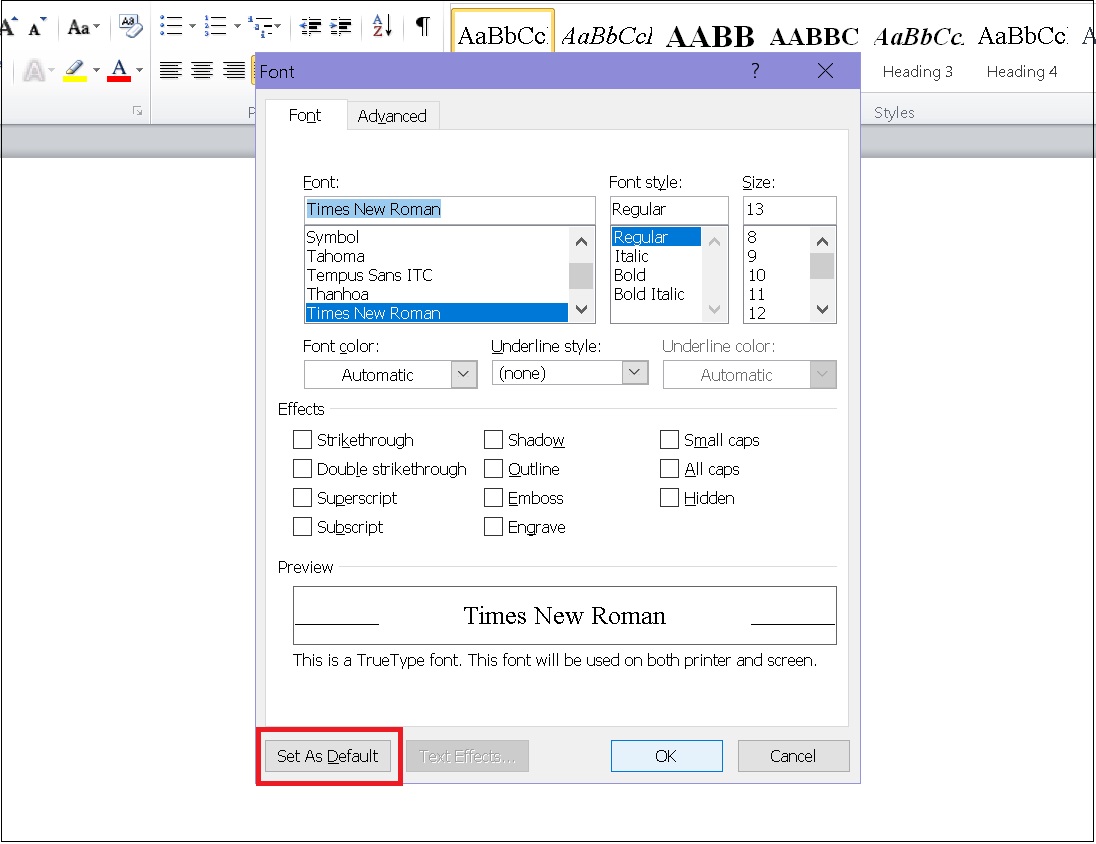
B4: Bạn chọn trường hợp để thiết lập font chữ mặc định mà bạn đã chỉnh. Sau đó chọn OK.
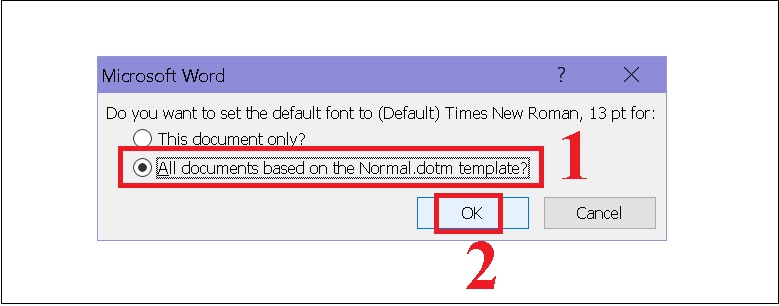
- Chọn This document only? nếu chỉ muốn sử dụng font chữ mặc định này cho file đang mở.
- Chon All documents based on the Normal.dotm template? nếu bạn muốn sử dụng font chữ mặc định này cho tất cả file Word sẽ dùng sau này.
3. Hướng dẫn thiết lập font chữ cho MacOs
B1: Tại mục Format, bạn chọn Font. Bạn có thể sử dụng tổ hợp phím Command+D.
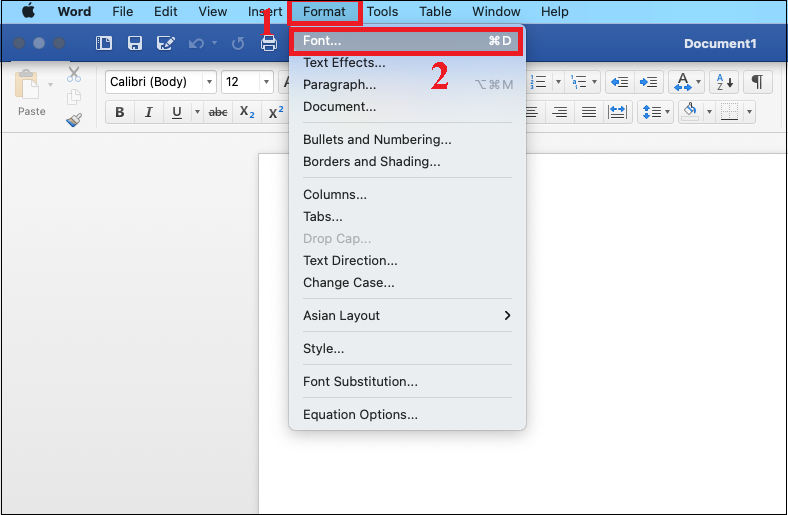
B2: Hộp thoại Font hiện ra. Bạn thiếp lập tùy chỉnh font chữ tùy ý muốn.
- Font: Loại font chữ bạn muốn để mặc định
- Font style: Kiểu font chữ bạn muốn để mặc định
- Size: Cỡ chữ muốn để mặc định
Ví dụ dưới đây, Calibri (Body) là font chữ mặc định, Regular (dạng chữ thông thường) là kiểu font chữ mặc định và cỡ chữ mặc định là 12 .
Bạn hãy xem trước mẫu font chữ bạn đã chỉnh tại mục Preview.
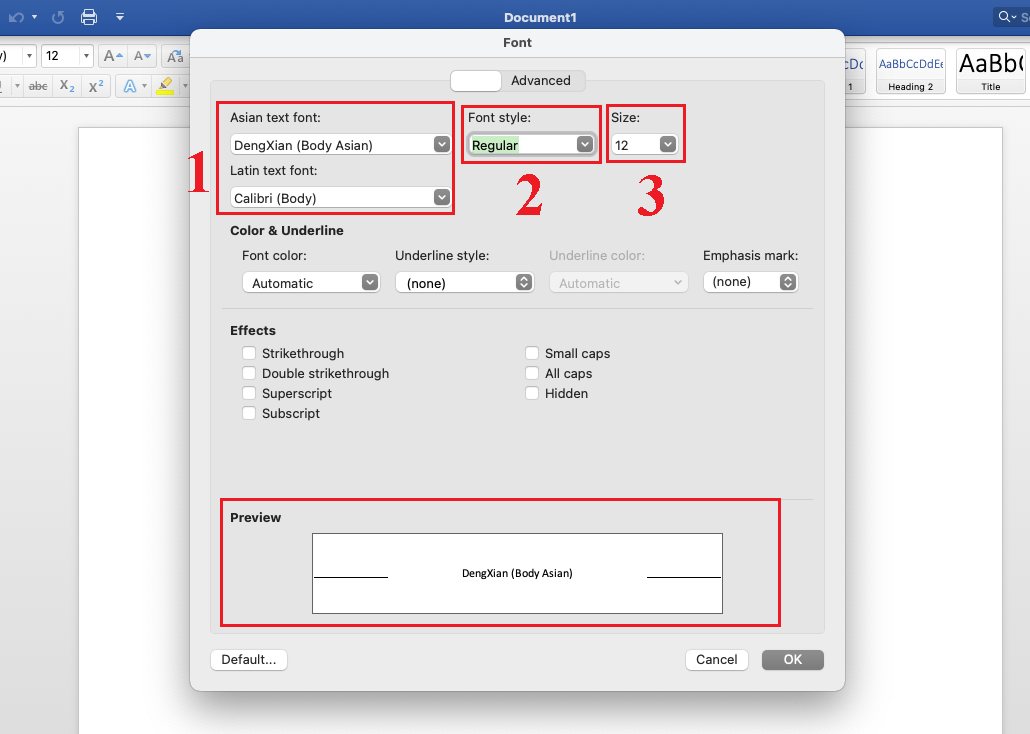
B3: Sau khi thiết lập font chữ xong, bạn chọn Default.
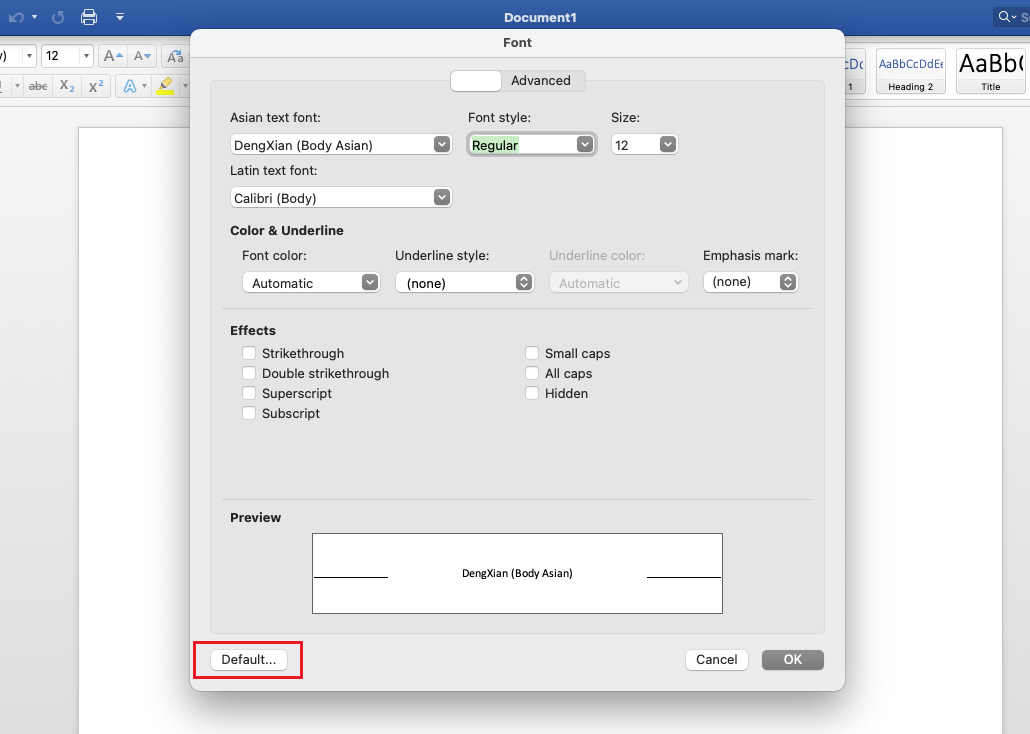
B4: Bạn chọn trường hợp để thiết lập font chữ mặc định mà bạn đã chỉnh. Sau đó chọn OK.
- Chọn This document only? nếu chỉ muốn sử dụng font chữ mặc định này cho file đang mở.
- Chon All documents based on the Normal template? nếu muốn sử dụng font chữ mặc định này cho tất cả file Word sẽ dùng sau này.
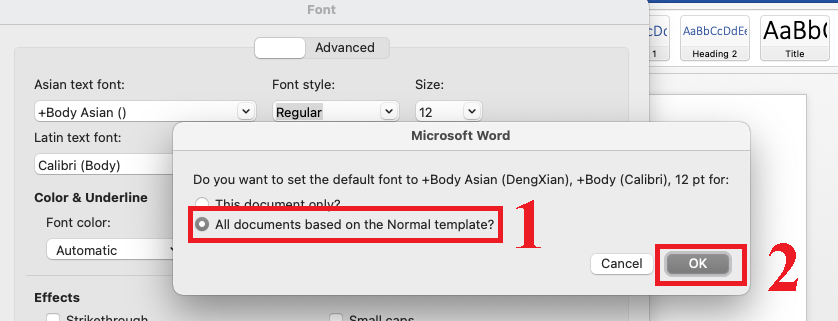
ĐỌC THÊM: Top phần mềm tăng âm lượng Laptop